如何制作3DMax软管模型?

本文将详细介绍如何在3DMax中制作一个简单而实用的软管模型。通过以下步骤,您将学会使用不同的工具和技术来创建一个逼真且可自由定制的3D软管。这篇教程适合初学者和所有希望提升自己3D建模技能的人。
在3D建模软件3DMax中,创建一个**软管模型**是一个很好的练习,因为它涉及到使用基础形状、修改器和材质来实现复杂的效果。首先,我们要了解如何开始制作这个模型。### 创建基本形状首先,我们需要确保在3DMax中创建一个基础形状作为软管的起点。在命令面板中,选择“图形”类别,然后选择圆柱体。从**顶部视图**中拖动鼠标来定义圆柱体的直径和高度。这将成为我们软管的主要形状。### 应用修改器为了使我们的圆柱体变得更加像软管,需要为其应用一些**修改器**。在修改器列表中,选择“弯曲”(Bend)修改器。根据需要调整弯曲参数,比如角度和方向,以便圆柱体呈现出自然的弯曲形态。这一步骤非常重要,可以让软管更具现实感。接下来,再次访问修改器列表,选择“FFD 4x4x4”修改器,这个修改器可以让您对模型进行更精细的控制。通过调整控制点,可以创造出多种曲折效果,使软管的一部分看起来有所变化,从而模拟真实的物理特性。### 添加细节为了给软管添加更多**细节**,可以利用“编辑多边形”或“TurboSmooth”修改器。在拥有较高多边形数量的情况下,使用“TurboSmooth”可以进一步平滑和改善模型外观,但要注意保持合理的多边形数量以避免性能损耗。此外,如果希望软管具有明显的**纹理**或连接位置,可以手动选择环绕模型的某些多边形,并按需求进行挤压或缩放操作。这样可以形成类似于工业软管上的接缝或坚固部件的效果。### 设置材质与纹理完成基本模型后,下一步是为软管添加**材质**和纹理以提高视觉真实性。打开材质编辑器,选择一个合适的材质球,为软管设置基本颜色和反射率。在“漫反射”参数中加载一张与软管材质相符的纹理贴图,如橡胶或塑料纹理。如果需要更复杂的表面效果,可以尝试使用“凹凸贴图”或“法线贴图”。这些贴图能够影响光线如何与模型交互,从而模拟出表面细微的不平整感,让软管显得更加真实。### 调整灯光与渲染最后一部分是灯光和渲染设置,确保软管模型在场景中得到充分展现。添加几盏合适的**灯光**,例如环境光或点光源,以增强模型的明暗对比。在渲染之前,请检查照明效果,以确保光影自然分布并突出关键细节。在渲染设置中,根据输出要求调整质量参数。如果是用于动画,还需设定帧速率和其他相关选项,以确保最终出品的流畅度和精度。通过上述步骤,一个完整的3DMax软管模型就制作完成了。在整个过程中,细致的细节处理和合理的材质运用能够极大提升模型的真实性。而不断的练习与摸索也将帮助您掌握更多技巧,使未来的作品更加出色。对于任何希望提升3D建模能力的从业者来说,这都是一项有益的尝试。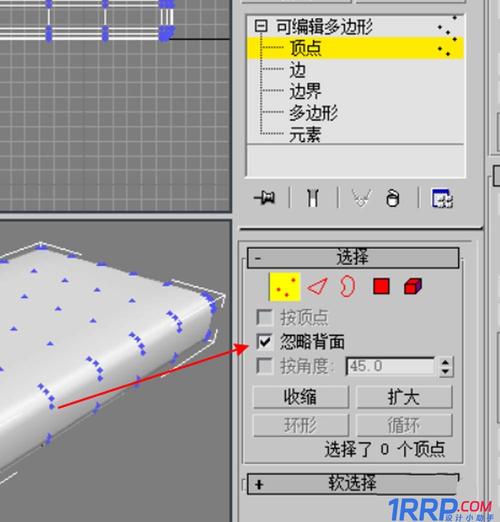
BIM技术是未来的趋势,学习、了解掌握更多BIM前言技术是大势所趋,欢迎更多BIMer加入BIM中文网大家庭(http://www.wanbim.com),一起共同探讨学习BIM技术,了解BIM应用!
相关培训